Utstarcom UT300R2U aprire porte emule
Utstarcom UT300R2U aprire porte eMule
Questo manuale sul Utstarcom UT300R2U vi spegherà come aprire le porte per eMule, noto programma P2P, una guida passo passo su come migliorare il vostro Id basso con Emule, ed avere il tanto sospirato ID Alto con eMule. per migliorare il vostro Id basso con eMule (Avere quindi Id Alto) doppiamo aprire le porte TCP 4662 e UDP 4672 dal virtual server del modem router Utstarcom UT300R2U.
Per aprire le porte TCP 4662 e UDP 4672 del nostro Utstarcom UT300R2U e migliorare il nostro Id Basso (per avere ID Alto ) è necessario digitare nella barra degli indirizzi del nostro Browser ( Internet Explore, Firefox, Opera etc) l'indirizzo 192.168.1.1, e digitiamo "Invio" sulla tastierà. A questo punto visualizzeremmo una finestra di login del nostro router adsl , qui digitiamo come Nome Utente = admin e come Password = admin,
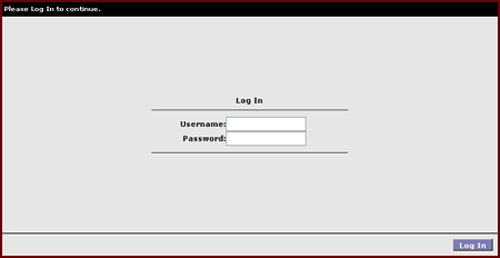
dopo aver effettuato il login ci troveremo nella pagina di gestione del nostro Utstarcom UT300R2U ( GUI - Interfaccia grafica ), qui andiamo nella sezione "Advanced " e poi sul sottomenù "Port forwarding" (Vedi immagine Sottostante )
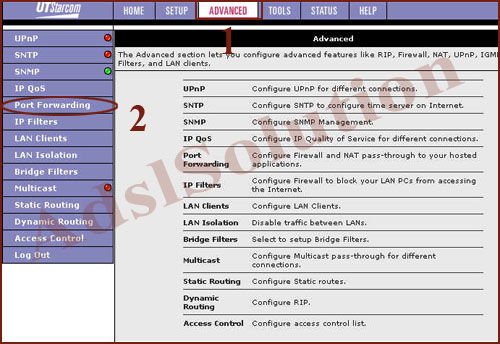
ci troveremmo nella seguente schermata sottostante qui clicchiamo su "DMZ"
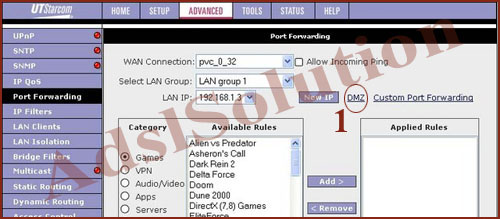
a questo punto nella sezione "DMZ" selezioniamo la connessione, nel nostro caso tiscali, e impostiamo l'Ip del nostro PC su cui è installato emule, infine clicchiamo su "Apply", successivamente ritorniamo su "Port Forwarding" (Vedi Immagine Sottostante )
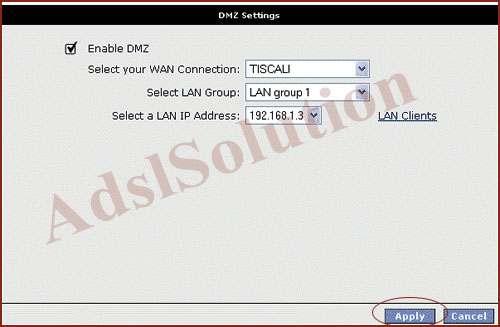
questa volta clicchiamo su "Custom Port Forwarding" come nell'immagine sottostante per creare le impostazioni specifiche per la nostra nuova applicazione, in questo caso eMule. ( vedi immagine sottostante)
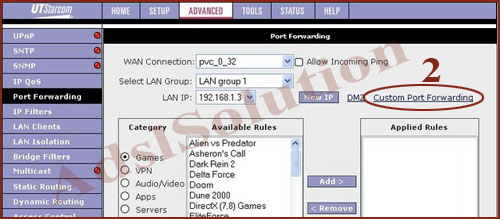
ora ci apparira la schermata del "Custom Port Forwarding", qui impostiamo le specifiche, configuriamo le porte per emule , apriamo le porte TCP 4662 e UDP 4672 . Metiamo il nome dell'applicazione in questo caso eMule, impostiamo prima TCP e poi facciamo la stessa cosa per UDP, come Source IP Address impostiamo l'ip del nostro router, e come Destination IP Address l'IP del Pc su cui è installato eMule, infime come Destination Port Start, Destination Port End e Destination Port Map digitiamo prima la porta TCP 4662 e clicchiamo su "Apply", successivamente facciamo la stessa cosa per la porta UDP 4672 e clicchiamo su Save ricordiamo che se avete 2 pc diversi con eMule installato è necessario assegnare ai 2 pc con eMule delle porte diverse come ad esempio TCP4662 - UDP 4672 e TCP 4663 - UDP 4673, pertanto dovremmo aprire 4 porte sul router adsl.
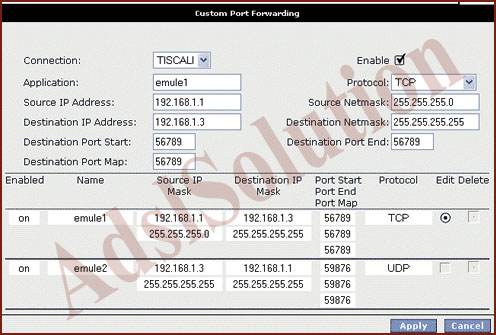
A configurazione ultimata torniamo nella schermata principale sella schermata principale della sezione port Forwarding selezioniamo l'applicazione appena creata e poi clicchiamo su "Add", vedi punto 2 dell'immagine sottostante, infine su "Apply"
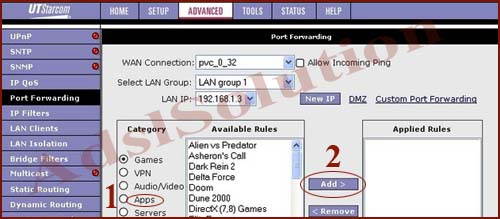
l'apertura delle porte è ultimata se il nostro Emule sul pc avrà ancora l' ID Basso. chiudiamo il programma e riapriamolo, ora vedrete apparire correttamente su eMule l'ID Alto.
